ppt中给平行四边形添加宝石蓝渐变和预设效果
1、打开powerpoint,进入其主界面;

2、将单击此处添加标题和副标题两个输入框删除;
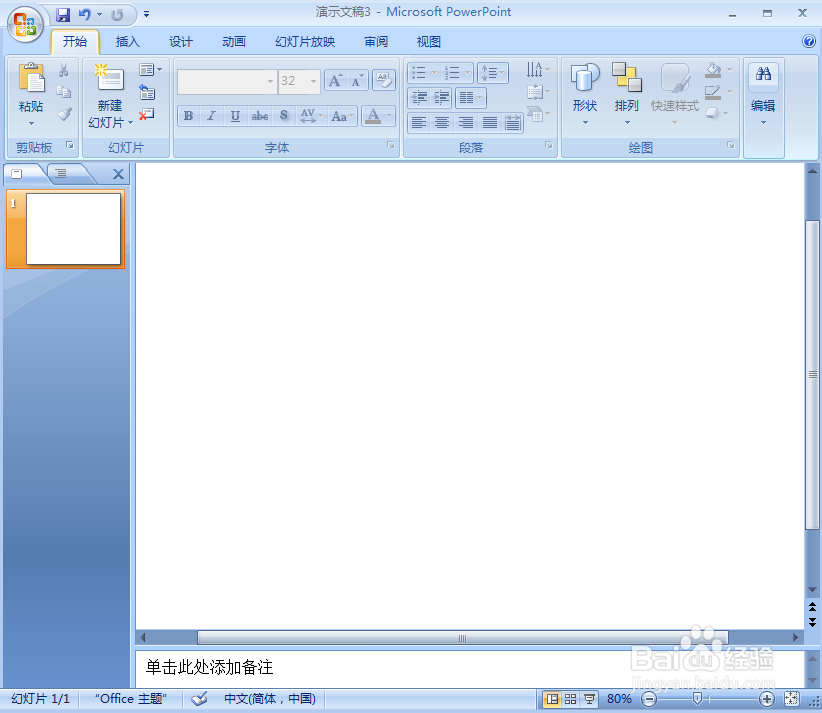
3、点击插入菜单,选择形状工具,在基本形状中选择平行四边形;
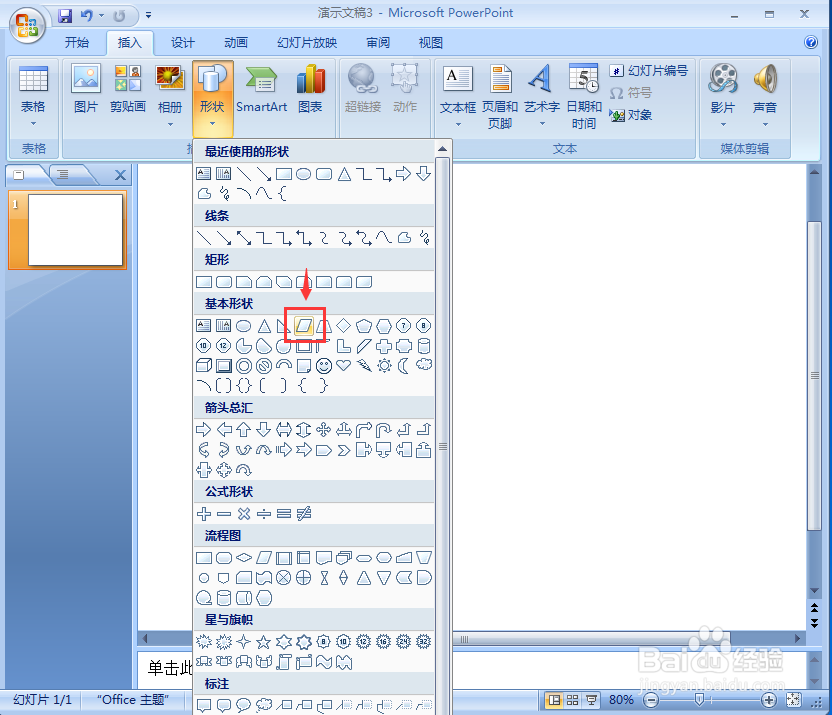
4、按下鼠标左键不放,拖动鼠标,画出一个平行四边形;

5、点击格式,找到形状填充,选择渐变下的其他渐变;

6、点击渐变填充,选择预设下的宝石蓝;

7、点击形状效果,选择预设,添加预设4样式;

8、我们就在powerpoint中给平行四边形添加上了宝石蓝渐变和预设效果。

声明:本网站引用、摘录或转载内容仅供网站访问者交流或参考,不代表本站立场,如存在版权或非法内容,请联系站长删除,联系邮箱:site.kefu@qq.com。
阅读量:96
阅读量:119
阅读量:31
阅读量:153
阅读量:83